Discordで誰かにpingを送信する方法
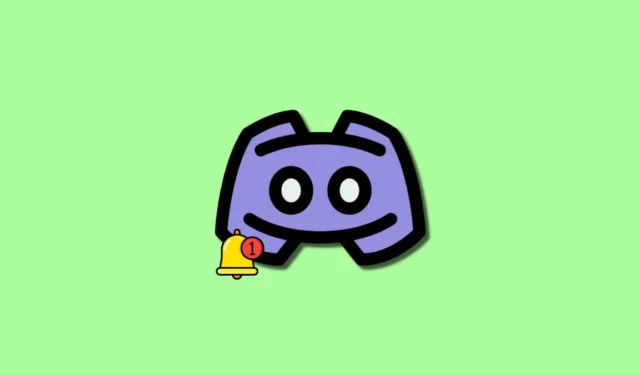
知っておくべきこと
- 誰かに ping を送信する: @記号の後にユーザー名、プレーヤー タグ、またはサーバー ロールを続けて、誰かに ping を実行できます。また、同じ形式を使用して、必要に応じてモデレーターと管理者に ping を送信することもできます。
- ping の種類: 誰かにソフト ping を送信したり、全員に ping を送信したり、@hereを使用して現在オンラインのすべてのサーバー メンバーに ping を送信したりできます。
Discord は、コミュニティに追いつくための優れた方法です。このプラットフォームでは、必要に応じてサーバー メンバーとテキスト チャット、ボイス チャット、ビデオ チャットを行うことができ、プラットフォーム上でゲームをリンクする機能を提供します。これにより、サーバー メンバーはあなたがゲームをしているときはいつでも識別できるため、必要に応じて参加することができます。Discord コミュニティは、数千人のメンバーを抱える非常に巨大になる可能性があります。これにより、特定の誰かと会話をしたり、特定のサーバーメンバーに連絡したりするのが少し難しくなる可能性があります. そのような場合は、Discord で誰かに ping を送信することを選択できます。プラットフォームでの ping と、それをどのように活用できるかについて詳しく見ていきましょう。
Discordで誰かにpingを送信する理由
Ping は、Ping されたユーザーに専用の通知を送信します。これにより、ユーザーはクリックするだけですぐにメッセージにジャンプできます。したがって、誰かに ping を送信して注意を引き付けたり、パーソナライズされたメッセージを送信したり、大量の進行中の会話を含むテキスト チャネルで専用の会話を開始したりすることができます。
Ping は、緊急時に、オフラインのユーザーだけでなく、特別な役割を持つメンバー、モデレーター、および管理者に連絡するのにも役立ちます。したがって、Discord で特定の誰かに連絡する必要があるときはいつでも、その人に ping を送信して簡単に注意を引くことができます。
Discordのpingの種類
Discord で使用できる ping にはいくつかの種類があります。これらは主に、誰かに ping を送信するために使用するものと、ping を送信する相手を選択することによって異なります。Discordで送信できるpingの種類は次のとおりです.
- @username:これは、ユーザー名を使用して特定のサーバー メンバーに到達できる、最も一般的なタイプの ping です。これにより、ユーザーに通知が送信され、ユーザーはメッセージをクリックしてすぐにメッセージにジャンプできます。
- @nickname:これは、上記のソフト ping の別の代替手段です。Discord では、ニックネームを選択できます。ニックネームは、他のユーザーが会話で言及したり、ping を送信したりするために使用できます。ユーザー名が複雑で覚えにくい場合は、@nickname メソッドを使用してニックネームで連絡を取ることができます。
- @player タグ: Discord は、各サーバー メンバーに数字のプレイヤー タグも割り当てます。この数値プレーヤー タグは、別のチャネルで誰かに ping を送信するためにも使用できます。ニックネームと同じように、プレーヤー タグは、覚えにくい複雑なユーザー名や長いユーザー名を持つユーザーにとって便利です。
- @here:この ping は、緊急時または差し迫った問題の場合に、すべてのオンライン サーバー メンバーに連絡するために使用できます。この ping は、モデレーター、管理者、および @here ping を使用する権限を持つ役割を持つサーバー メンバーのみが利用できます。これは、公式の発表やサーバーの更新、またはオンラインで可能なすべてのサーバーメンバーに連絡する必要がある緊急時に使用することを目的としています.
- @everyone:この ping は、該当するチャンネルに登録している全員に連絡するために使用できます。@everyone を使用すると、オンラインかオフラインかにかかわらず、すべてのユーザーに ping が送信されます。この ping は @here のように使用できますが、発表やその他の差し迫った問題のためにすべてのメンバーが使用できます。一部のサーバーでは @everyone の使用が制限されている可能性があることに注意してください。詳細については、コミュニティ サーバーのルールを確認してください。
- @Role:「@」に続けてロール名を入力すると、特定のロールのすべてのメンバーに ping を実行できます。たとえば、「Mods」というロールがある場合、「@Mods」と入力して、そのロールのすべてのメンバーに ping を実行できます。
- #Channel:「#」の後にチャネル名を入力して、特定のチャネルのすべてのメンバーに ping を実行することもできます。たとえば、「General」というチャネルがある場合、「#General」と入力して、そのチャネルのすべてのメンバーに ping を送信できます。
Discordで誰かにpingする方法
Discordで誰かにpingを送信する方法は次のとおりです. 現在使用しているデバイスに応じて、以下の関連セクションを使用して、Discord で誰かに ping を送信します。
パソコンで
PCでDiscordを使用しているときに、誰かにpingを送信する方法は次のとおりです.
好みの方法に応じて、Web またはデスクトップ アプリの Discord を開き、必要に応じてアカウントにログインします。
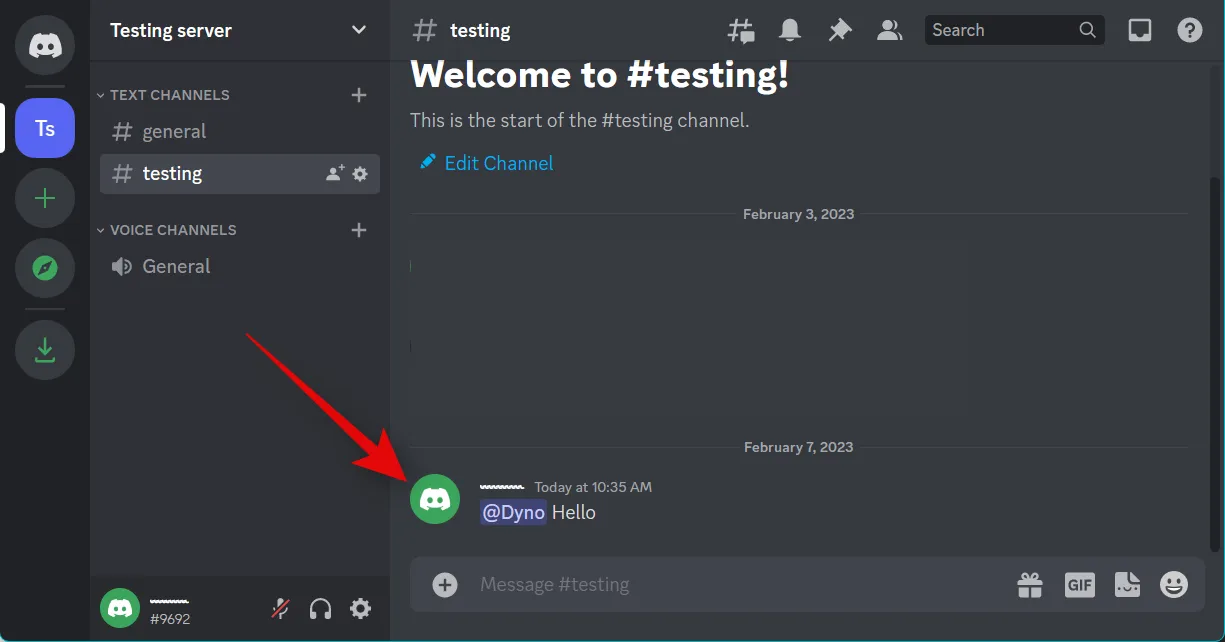
左側のサイドバーから優先サーバーをクリックして選択します。
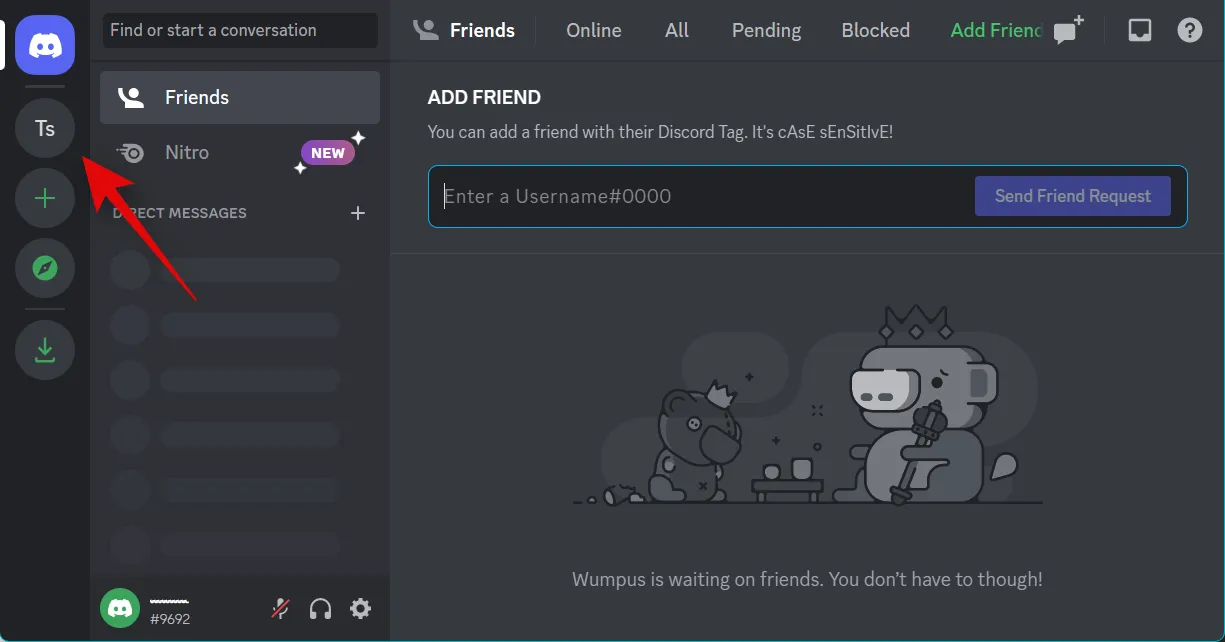
次に、誰かにpingを送信するチャネルをクリックして選択します.
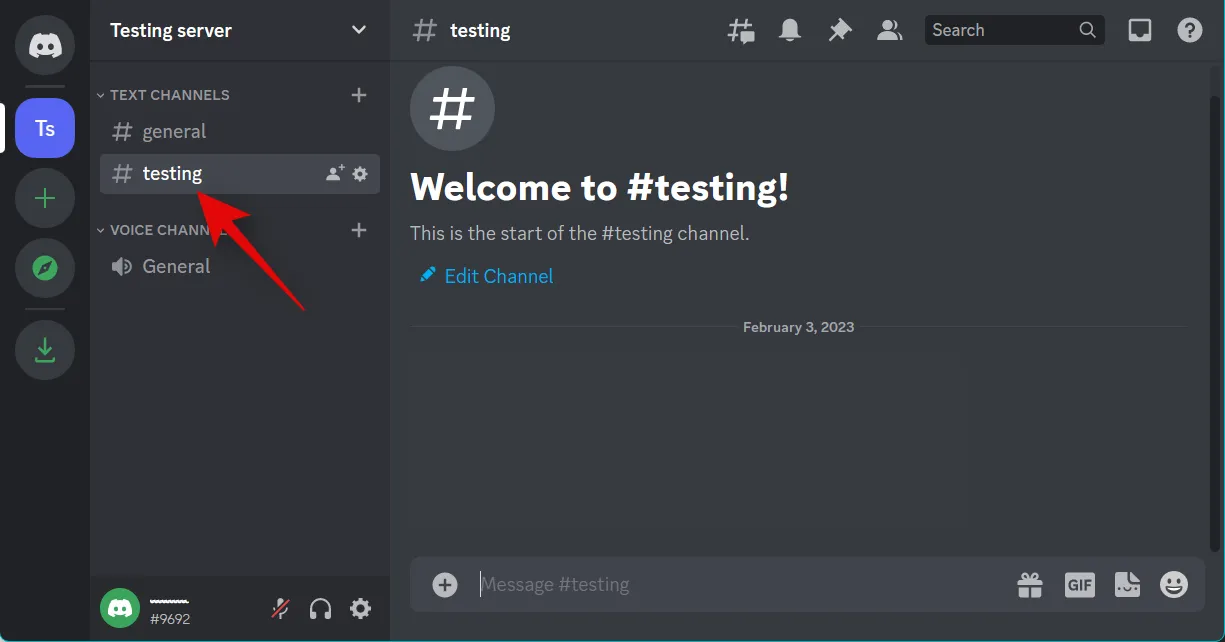
テキスト ボックスをクリックし、現在のニーズに応じて、以下のいずれかの形式を使用して誰かまたはチャネルに ping を送信します。[username]、[player tag]、または[nickname]を、ping を送信するユーザーの関連情報に置き換えます。
- @[ユーザー名]
- @[プレイヤータグ]
- @[ニックネーム]
- @ここ
- @みんな
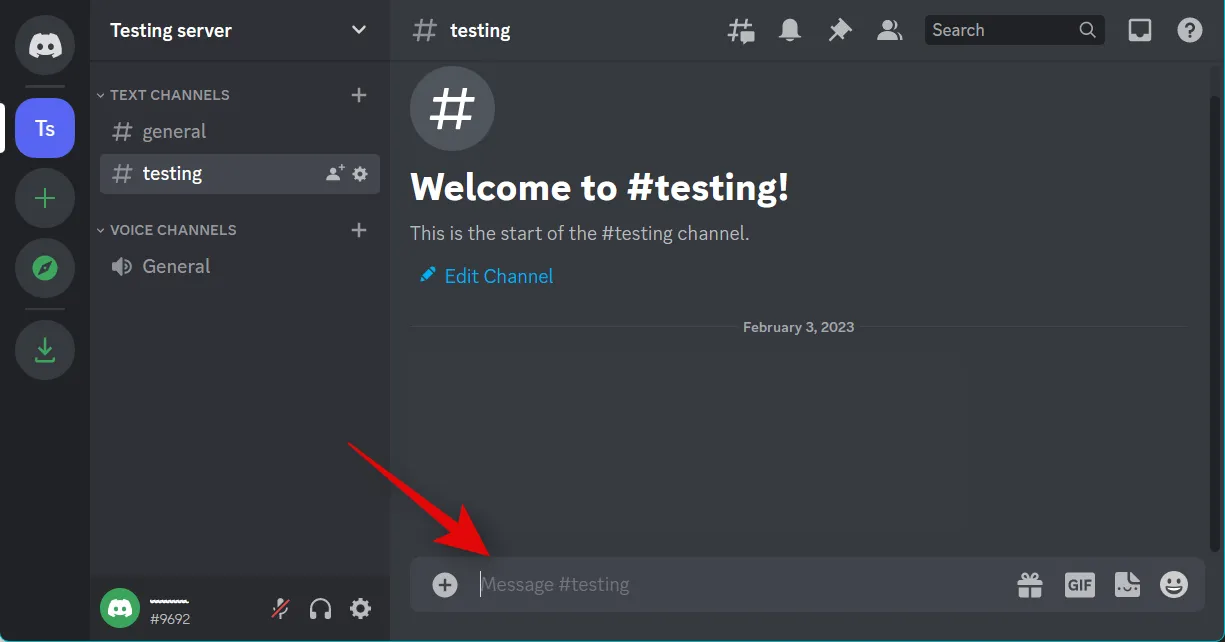
ping を追加したら、同様のユーザー名またはニックネームを持つ複数のユーザーがいる場合は、ping の上のリストから該当するユーザーをクリックして選択します。
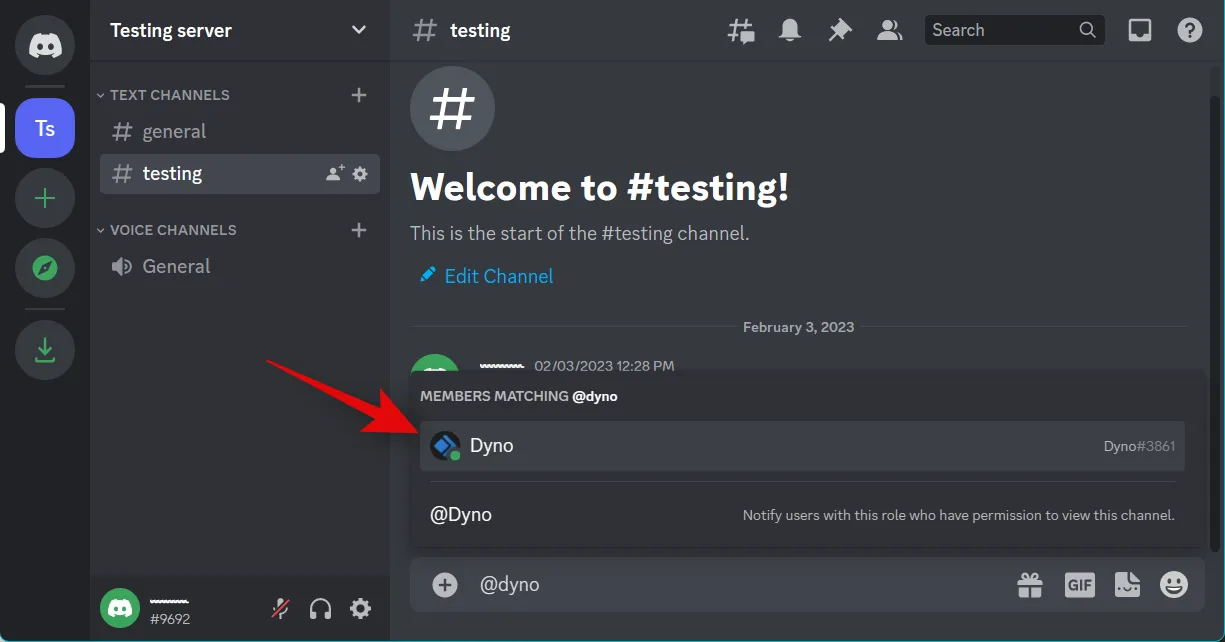
メッセージまたはアナウンスを入力し、キーボードの Enter キーを押します。

これが Discord で誰かに ping を送信する方法です。
モバイルで
iOSおよびAndroidモバイルアプリを使用して、Discordで誰かにpingを送信することもできます. 両方のプラットフォームの Discord アプリの UI は似ているため、Android デバイスと iOS デバイスのどちらを使用していても、以下の手順を使用できます。始めましょう。
Discord アプリを開き、左側のサイドバーで誰かに ping を送信するサーバーをタップします。
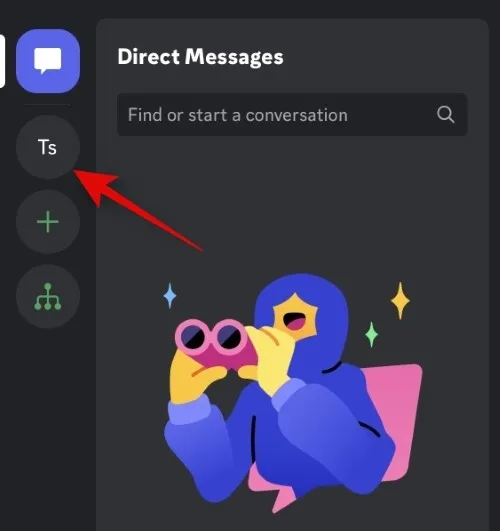
好みのチャンネルをタップして選択します。
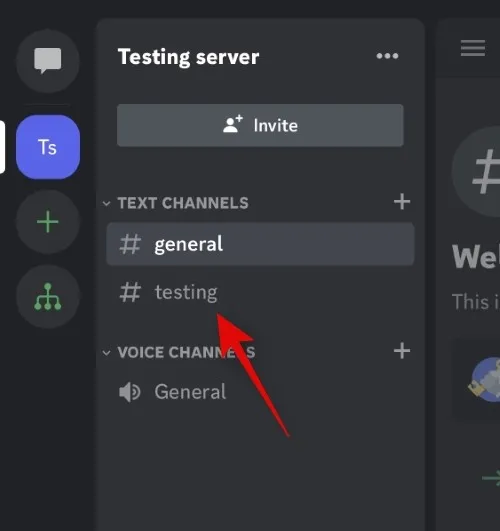
下部のテキスト ボックスに、使用する ping の優先タイプを入力します。
- @[ユーザー名]
- @[プレイヤータグ]
- @[ニックネーム]
- @ここ
- @みんな
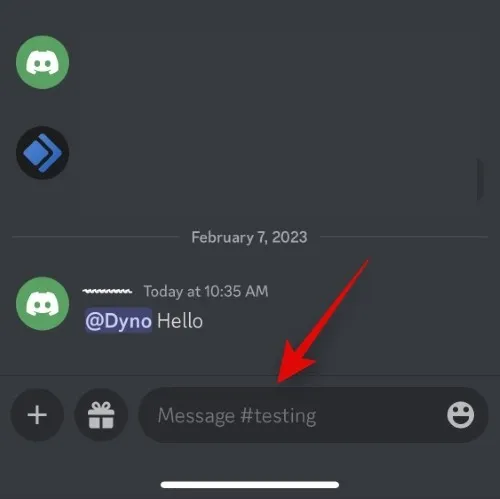
他のサーバー メンバーと似た名前のユーザーに ping を送信している場合は、ping の上のリストからユーザーをタップして選択します。
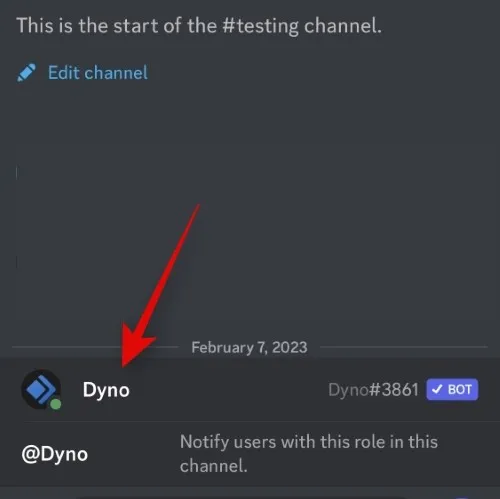
該当するメッセージに続いて ping を入力し、完了したら[送信] アイコンをタップします。
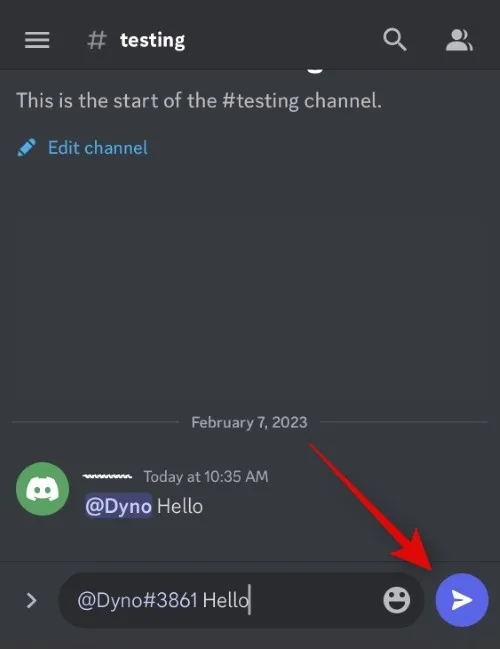
これが、Discord モバイル アプリで誰かに ping を送信する方法です。
この投稿が、Discord で誰かに簡単に ping を送信するのに役立つことを願っています。問題に直面したり、さらに質問がある場合は、以下のコメントを使用してお気軽にお問い合わせください。


コメントを残す